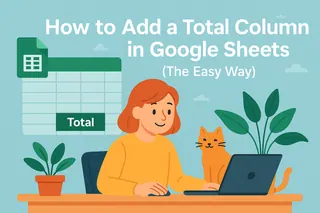Seien wir ehrlich – Prozentberechnungen in Tabellen manuell durchzuführen, ist etwa so spaßig wie Wäsche waschen. Egal, ob Sie Preise anpassen, Trinkgeld berechnen oder Wachstumsraten analysieren: Es muss einen besseren Weg geben, als jedes Mal zum Taschenrechner zu greifen. Die gute Nachricht: Google Sheets hat die Lösung, und Excelmatics KI geht noch einen Schritt weiter.
Warum Prozente wichtig sind (und warum Sie sie nicht mehr manuell berechnen sollten)
Prozente sind im Geschäftsleben allgegenwärtig:
- Aufschlag von 15 % auf Produktpreise
- Berechnung von 20 % Rabatt während des Verkaufs
- Verfolgung von 5 % monatlichem Umsatzwachstum
Aber hier ist der Haken: Die meisten verschwenden Stunden damit, diese Berechnungen auf die umständliche Art durchzuführen. Hier kommen Tabellenformeln (und intelligentere Tools wie Excelmatic) ins Spiel.
Die Grundrechenarten, die Sie brauchen (Keine Sorge, es ist einfach)
Bevor wir zu den Formeln kommen, hier eine kurze Erklärung:
- 25 % = 25/100 = 0,25 (einfach das Komma zwei Stellen nach links verschieben)
- Um 10 % zu 100 $ hinzuzufügen: 100 $ × 1,10 = 110 $
Profi-Tipp: Excelmatics KI versteht natürliche Sprache – Sie können einfach „add 10% to 100“ eingeben, und sie berechnet es für Sie, ohne dass Formeln nötig sind.
Google Sheets-Prozentformeln (Die richtige Methode)
So hören Sie auf, wie im Jahr 1999 zu rechnen:
Einfache Prozentaddition
=A2*(1+B2)
Dabei ist A1 Ihre Zahl und B1 Ihr Prozentsatz (als 0,10 für 10 %)Prozentuale Steigerung über einen Bereich
Verwenden Sie den Ausfüllpunkt, um die Formel nach unten zu ziehen – kein Kopieren und Einfügen nötig!Bonus für bedingte Formatierung
Heben Sie Zellen automatisch hervor, die Ziele überschreiten. Wer hat schon Zeit, Zeilen manuell zu durchsuchen?
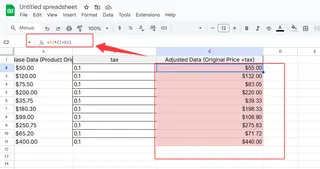
Der Excelmatic-Vorteil: Lassen Sie die KI die Arbeit erledigen
Während Google Sheets-Formeln großartig sind, geht Excelmatic noch weiter:
- Verarbeitung natürlicher Sprache: Geben Sie „Add 8% tax to all prices in column A“ ein, und sehen Sie, wie es passiert
- Automatische Fehlererkennung: Findet Fehler wie das Vergessen, Prozente in Dezimalzahlen umzuwandeln
- Live-Dashboards: Visualisieren Sie prozentuale Änderungen sofort, ohne komplexe Diagramme zu erstellen
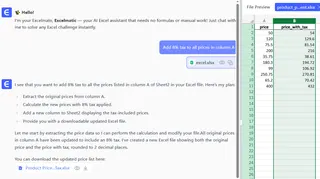
Praxisbeispiele, die Ihnen Stunden sparen
E-Commerce-Preisgestaltung
Müssen Sie 200 Produkte um 18 % aufschlagen? Mit Excelmatic aktualisiert ein Befehl Ihr gesamtes Inventar.Vertriebsprovisionen verfolgen
Berechnen Sie automatisch 5 % Provisionen für die Deals Ihres Teams mit einer dynamischen Formel.Finanzprognosen
Planen Sie 7 % quartalsweises Wachstum, ohne jede Zelle manuell zu aktualisieren.
Häufige Fehler (und wie Excelmatic sie verhindert)
Das kennen wir alle:
- Vergessen, 15 % in 0,15 umzuwandeln (Excelmatic korrigiert das automatisch)
- Falsche Zellbezüge beim Ziehen von Formeln (KI schlägt Korrekturen vor)
- Falsche Prozente auf einen Bereich anwenden (intelligente Fehlerhervorhebungen erkennen dies)
Wann Sie von einfachen Formeln aufrüsten sollten
Wenn Sie:
- Wöchentlich mehr als 5 Minuten mit Prozentberechnungen verbringen
- Häufig Fehler in Finanzberichten machen
- Ihrem Team prozentuale Änderungen erklären müssen
... ist es Zeit, Excelmatic auszuprobieren. Unsere Nutzer berichten von 6+ Stunden wöchentlich eingesparter Zeit für Tabellenaufgaben.
Probieren Sie es heute aus
- Öffnen Sie Ihr Google Sheet (oder besser noch Excelmatic)
- Wählen Sie eine regelmäßige Prozentberechnung aus
- Wenden Sie die oben genannte Formelmethode an
- Beobachten Sie, wie viel schneller es ist als manuelles Rechnen
Für den ultimativen Zeitersparnis testen Sie Excelmatic kostenlos und sehen Sie, wie KI alle Ihre Prozentberechnungen (und viel mehr) in natürlicher Sprache erledigt. Ihr zukünftiges Ich wird Ihnen danken, wenn Quartalsberichte, die früher Stunden dauerten, jetzt nur noch Minuten benötigen.